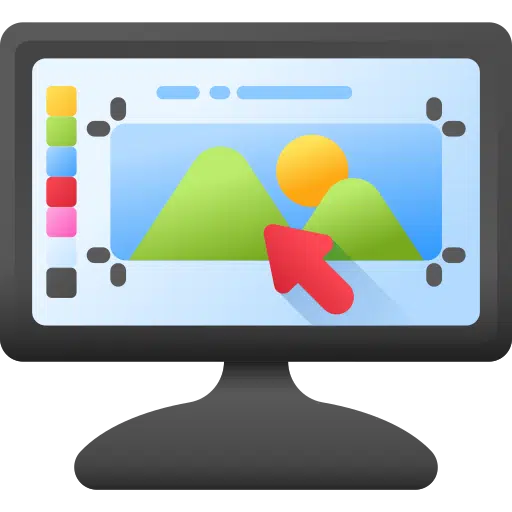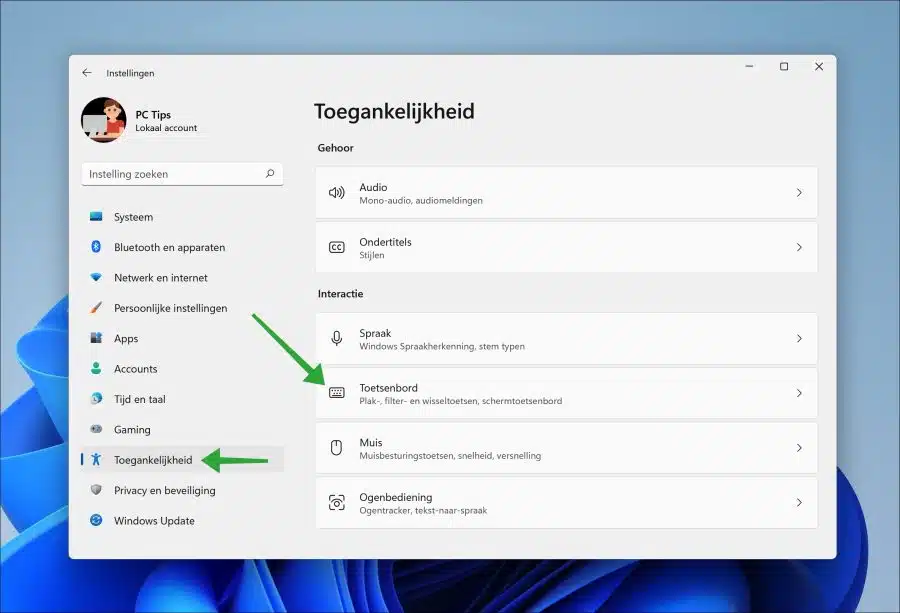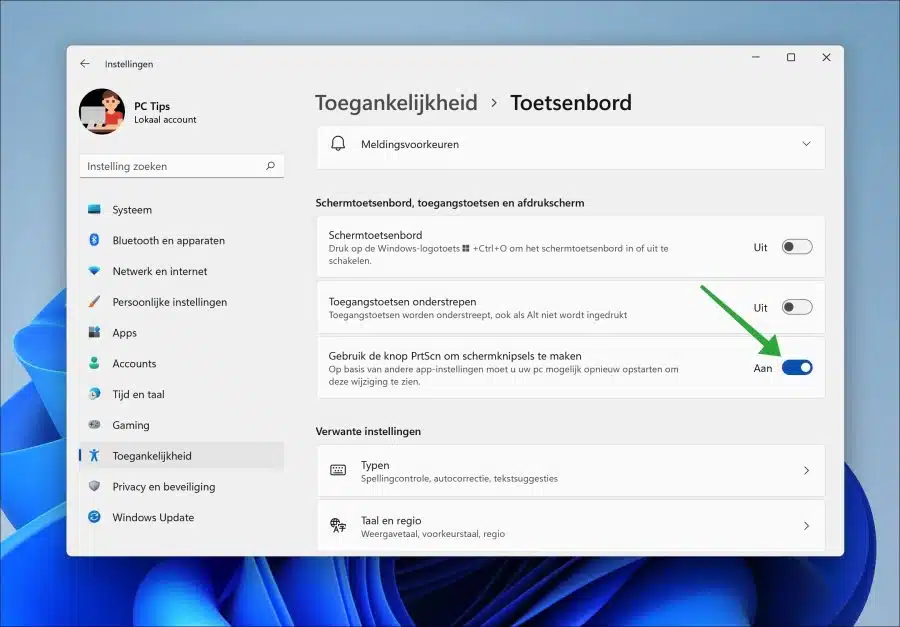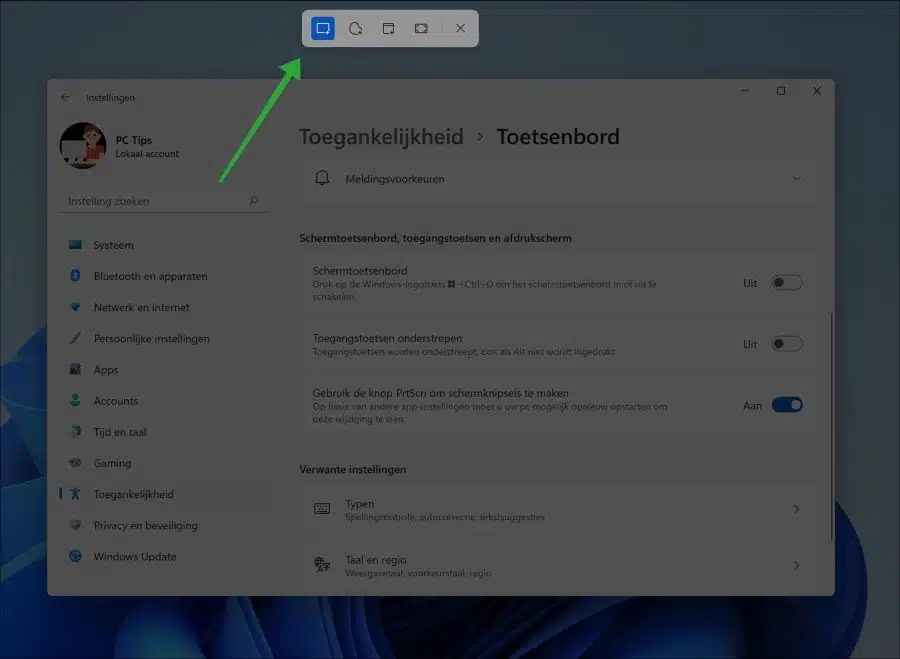Si vous en avez beaucoup captures d'écran fonctionne, vous pouvez utiliser le bouton « Imprimer écran » PrtScn dans Windows 11 pour ouvrir le nouveau programme de capture.
Par défaut, si vous n'activez pas cette fonctionnalité, une capture d'écran sera prise de tout l'écran puis transférée vers le presse-papiers copié. Pour enregistrer la capture d'écran, vous devrez coller l'image dans un programme tel que Microsoft Paint ou Microsoft Word, puis l'enregistrer sous forme de fichier image tel que JPG, PNG ou BMP.
Avec l'outil de capture mis à jour, vous pouvez capturer la totalité de l'écran, une partie de l'écran via votre propre sélection ou une fenêtre. Vous pouvez ensuite modifier cette capture d'écran dans l'application elle-même.
Si vous travaillez beaucoup avec des captures d'écran, il peut être plus pratique d'utiliser l'outil Capture d'écran pour déterminer quel écran ou quel écran une partie de l'écran vous enregistrez via le bouton PrtScn de votre clavier.
Dans cet article, vous pouvez lire comment ouvrir ou non le programme de capture en appuyant sur le bouton d'impression d'écran de votre clavier.
Utilisez le bouton PrtScn pour prendre des captures d'écran
Ouvrez les paramètres. Cliquez ensuite sur « accessibilité » dans le menu de gauche. Dans les paramètres « interaction », cliquez sur « clavier ».
Activez ou désactivez la fonctionnalité « Utiliser le bouton PrtScn pour créer des captures d'écran ».
Si vous désactivez le bouton PrtScn, vous pouvez lier le bouton PrtScn à une autre application de capture d'écran. Cela doit être fait via les paramètres de l'application correspondante.
Appuyez sur le bouton « PrtScn » de votre clavier pour ouvrir l'outil de capture. Si cela ne fonctionne pas immédiatement, redémarrez votre ordinateur et réessayez.
J'espère vous avoir informé de cela. Merci pour la lecture!
Lire aussi: